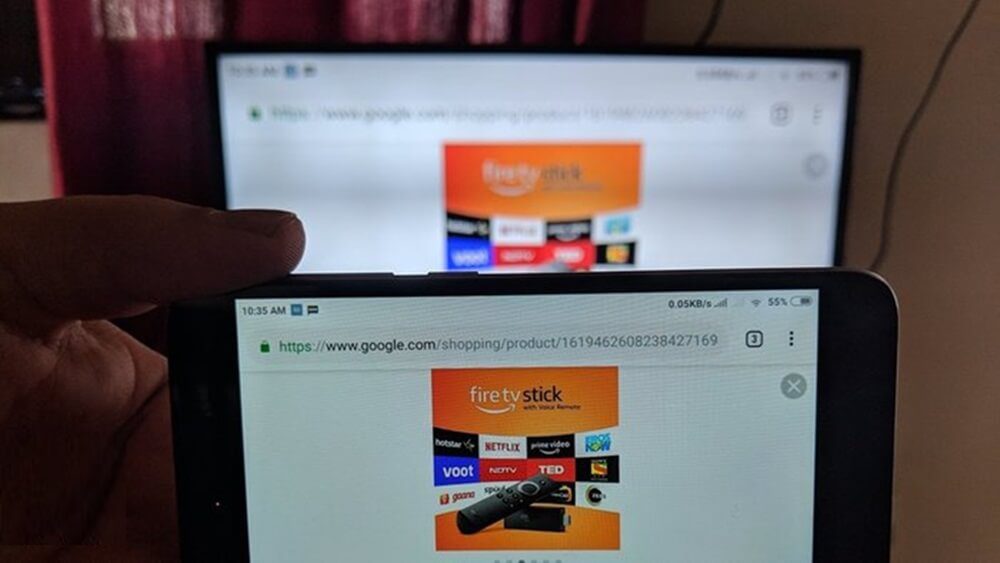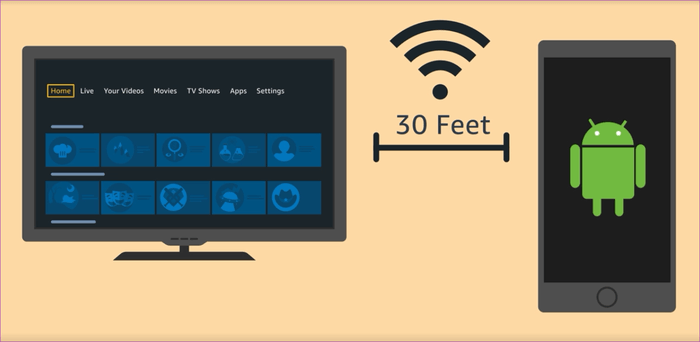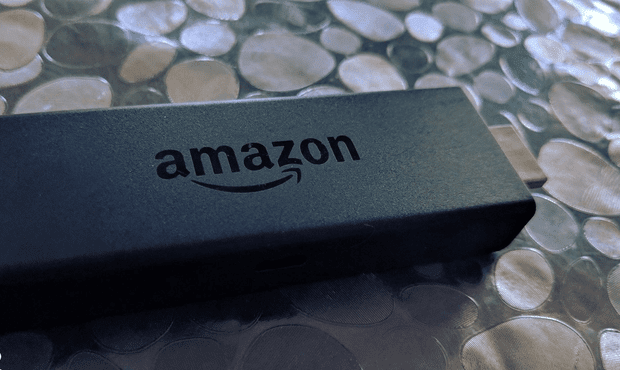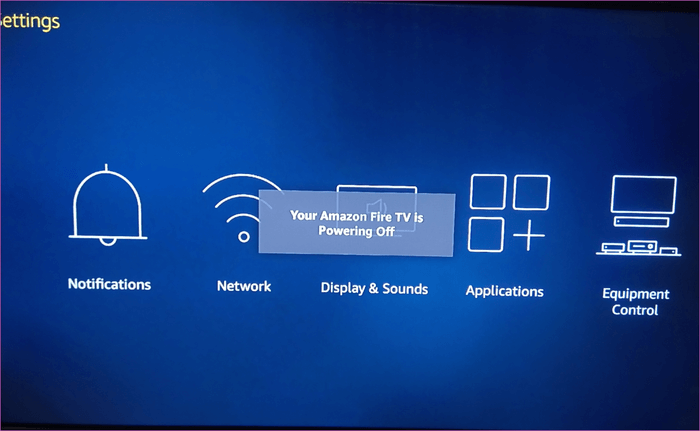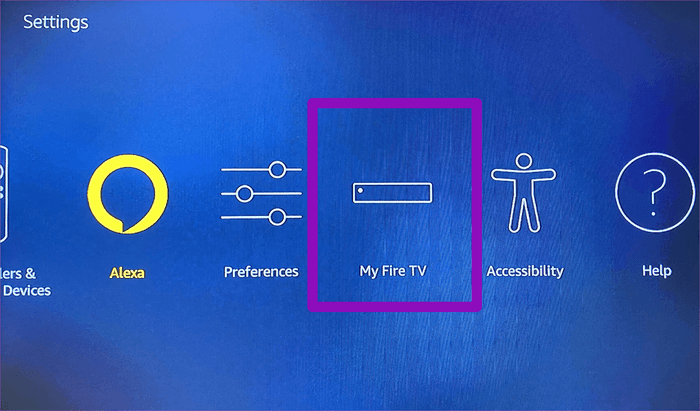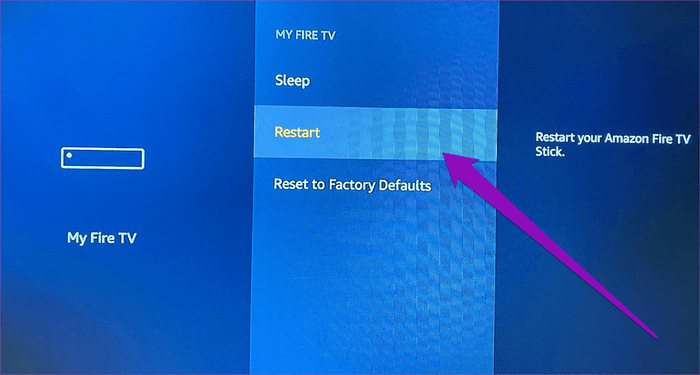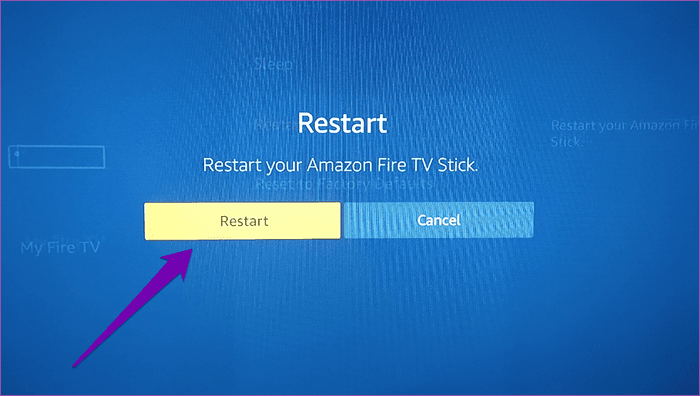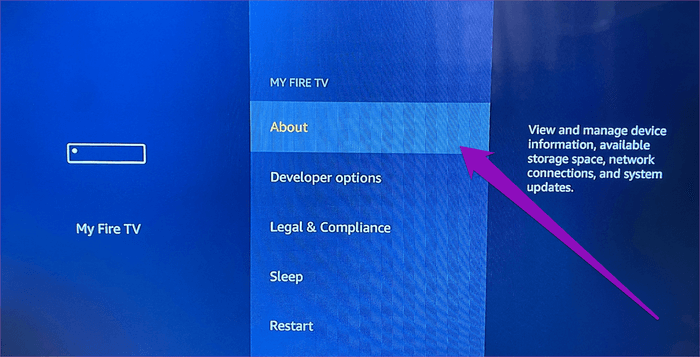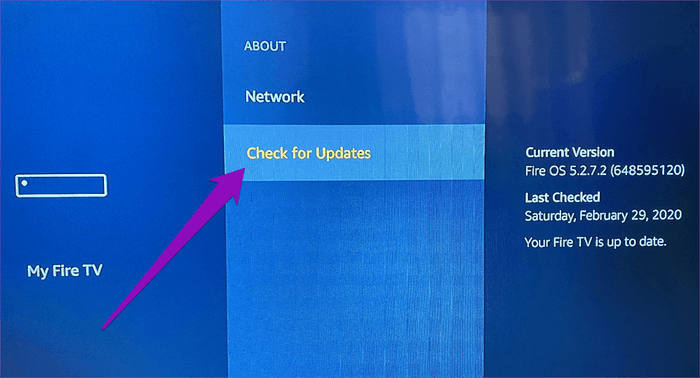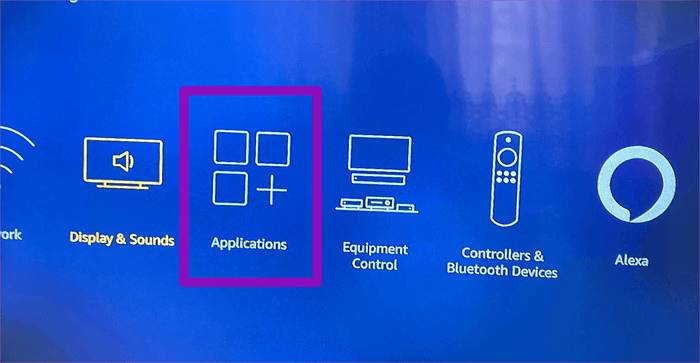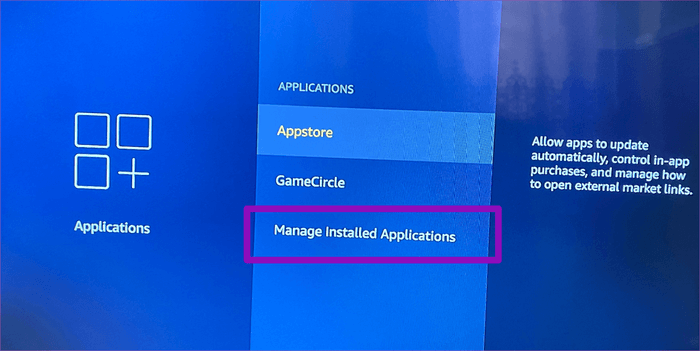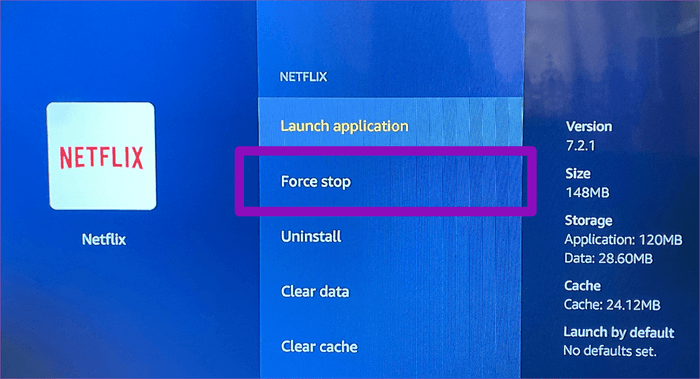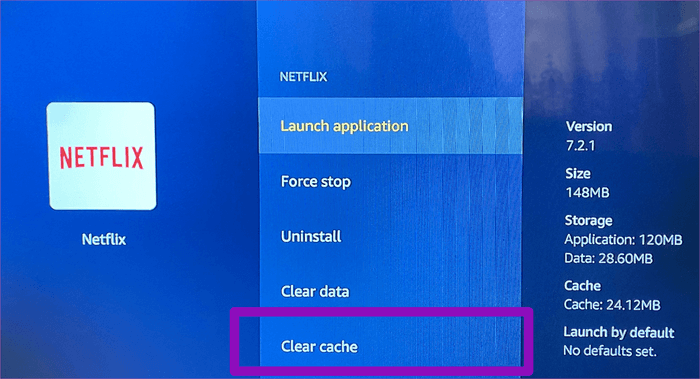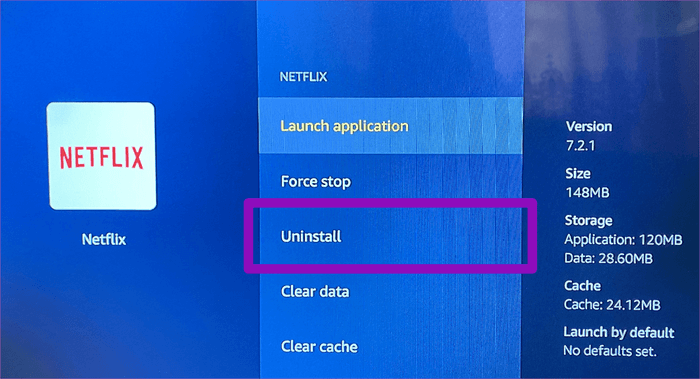6 Möglichkeiten, Reverse Fire TV Stick zu reparieren, der nicht funktioniert und einfriert
Neben der unglaublich großen Anzahl von Apps, Diensten und Streaming-Inhalten, die der Amazon Fire TV Stick bietet, verfügt der Streaming-Stick auch über einige integrierte Tools wie zusätzliche Vergünstigungen. Eines dieser Tools ist das „Feature“Bildschirmspiegelung. So nützlich dieses Tool jedoch auch ist, es hat auch seinen Anteil an Problemen. Es nervt, wenn die Spiegelungsfunktion des Fire TV Sticks nicht funktioniert oder während des Vorgangs einfriert.
Einige Benutzer haben berichtet, dass die Spiegelungsfunktion des Fire TV Sticks nicht funktioniert, wenn sie versuchen, sie auf ihren Geräten zu verwenden. Ein weiteres häufiges Problem bei der Bildschirmspiegelung des Fire TV Sticks ist das ständige Einfrieren während der Verwendung. Wie auch immer, die folgenden Methoden können Ihnen helfen, Fire TV Stick richtig zu spiegeln.
1. Verschieben Sie das nächste Gerät zum Fire TV Stick
Für die beste Bildschirmspiegelung empfiehlt Amazon, dass die Entfernung zwischen dem Gerät, das Sie spiegeln möchten, und dem Fire TV-Stick innerhalb von 30 Fuß (ca. 10 Meter) liegt. Wenn Sie mehr als 10 Meter vom Fire TV Stick entfernt sind, gehen Sie näher heran und versuchen Sie den Spiegelungsvorgang erneut.
Wenn sich beide Geräte innerhalb der empfohlenen Entfernung befinden, die Fire TV Stick-Spiegelung jedoch nicht funktioniert, versuchen Sie, das nächste Problem unten zu lösen.
2. Überprüfen Sie, ob das Gerät angeschlossen ist
Das Gerät, von dem Sie spiegeln möchten, verursacht möglicherweise das Spiegelungsproblem, das Sie mit dem Fire TV Stick haben. Wenn Sie ein Android-Gerät klonen, sollten Sie Folgendes sicherstellen:
- WLAN (Telefon oder PC) ist aktiviert und aktiv.
- Auf dem Gerät (Mobilgerät) wird das Betriebssystem Android v4.2 Jelly Bean oder höher ausgeführt. Android 4.2 (Jelly Bean) ist die Mindestvoraussetzung für das Betriebssystem, um einen Fire TV Stick erfolgreich zu spiegeln.
Hinweis: iOS-Geräte (iPhones und iPads) und macOS-Geräte unterstützen keine Bildschirmspiegelung.
Wenn das WLAN Ihres Geräts mit einem kompatiblen Android-Betriebssystem, aber nicht mit Fire TV Stick kompatibel ist, lesen Sie die folgenden Tipps zur Fehlerbehebung.
3. Starten Sie DEN FIRE TV STICK neu
Wenn die Spiegelungsfunktion des Amazon Fire TV Sticks nach vielen (fehlgeschlagenen) Versuchen nicht funktioniert oder einfriert, sollten Sie den Fire TV Stick neu starten. Es gibt verschiedene Möglichkeiten, den Fire TV Stick neu zu starten, und wir haben die folgenden Schritte aufgelistet.
Neustart mit Fire TV Stick-Fernbedienung
Dies ist der schnellste Weg, um den Fire TV Stick neu zu starten. Alles, was Sie tun müssen, ist eine Auswahltaste (runde Mitte) und eine Wiedergabe-/Pause-Taste auf Ihrer Fire TV Stick-Fernbedienung. Halten Sie diese beiden Tasten gleichzeitig gedrückt, bis die Meldung „Your Amazon Fire TV is on“ auf dem Fernsehbildschirm erscheint.
Neustart über das Einstellungsmenü des Fire TV Sticks
Das Einstellungsmenü des Fire TV Sticks ist ein weiterer Ort, um das Gerät neu zu starten. Befolgen Sie die folgenden Schritte, um es zu erledigen.
Schritt 1: Starten Sie das Einstellungsmenü des Fire TV-Sticks.
Schritt 2: Wählen Sie die OptionMy Fire TV ".
Schritt 3: Lokalisieren Starten Sie neu.
Schritt 4: Aktion bestätigen Starten Sie neu Durch Auswahl einer Option Neustart auf der nächsten Seite.
Dadurch wird der Fire TV Stick nach 2-5 Sekunden aus- und wieder eingeschaltet.
Neustart schwer
Dazu muss der Fire TV Stick von der Stromquelle getrennt und wieder angeschlossen werden. Sie können entweder den Fire TV Stick-Power-Brick aus der Steckdose ziehen und wieder einstecken oder das Micro-USB-Kabel vom Fire TV Stick-Anschluss trennen und wieder befestigen. Wenn Sie nicht an Drähten oder Kabeln herumfummeln möchten, können Sie die Fire Fire Stick-Buchse einfach aus- und wieder einschalten.
Versuchen Sie nun, Ihr Gerät nach dem Neustart des Fire TV Sticks erneut zu spiegeln. Wenn Sie Ihr Gerät immer noch nicht auf den Fire TV Stick spiegeln können, versuchen Sie es mit der nächsten Fehlerbehebungsoption unten.
4. Fire TV Stick OS aktualisieren
Amazon veröffentlicht regelmäßig FireOS-Updates auf dem Fire TV Stick. Diese Systemupdates bringen nicht nur neue Funktionen für den Fire TV Stick, sondern beheben auch einige Probleme, darunter Spiegelungs- und Einfrierprobleme bei vielen anderen.
Wenn Sie Probleme beim Spiegeln Ihres Geräts auf den Fire TV Stick haben oder das Gerät während der Spiegelung einfriert, sollten Sie sicherstellen, dass auf Ihrem Fire TV Stick die neueste Fire OS-Version ausgeführt wird. So suchen Sie nach Updates auf Ihrem Fire TV Stick.
Schritt 1: Wiedergabeliste Fire TV Stick-Einstellungen.
Schritt 2: Lokalisieren "My Fire TV und wählen Sie es aus.
Schritt 3: Wählen حول.
Schritt 4: Scrollen Sie zum Ende der Seite und wählen Sie die Option „Auf Updates prüfen".
Wenn ein Update verfügbar ist, befolgen Sie die Aufforderung zur Installation des Updates. Wenn Ihr Gerät auf dem neuesten Stand ist, wird "Fire Fire TV ist auf dem neuesten Stand" angezeigt. Es wird auf dem Bildschirm angezeigt. Gehen Sie zur nächsten Fehlerbehebungsoption, wenn auf Ihrem Fire TV die neueste Version von Fire OS ausgeführt wird, die Spiegelung jedoch immer noch nicht funktioniert.
5. Kostenloser Fire TV Stick RAM
Das Ausführen von zu vielen Apps (und Prozessen) auf Ihrem Fire TV Stick kann dazu führen, dass dem Gerät der Arbeitsspeicher und der Speicherplatz ausgehen. Daher beeinträchtigt unzureichender Arbeitsspeicher die Spiegelungsfunktion des Fire TV Sticks. Um die Fire TV Stick-App für ein reibungsloses Spiegelungserlebnis zu verbessern und andere Probleme zu beheben, stellen Sie sicher, dass Sie die Apps, die Sie nicht verwenden, beenden/schließen, um RAM freizugeben.
Sie können auch Apps, die Sie kaum oder nie verwenden, auf Ihrem Fire TV Stick löschen oder deinstallieren. Alternativ können Sie den Cache (temporäre Daten) einiger häufig verwendeter Apps leeren.
Fire TV-Apps gewaltsam stoppen
Schritt 1: einschalten Fire TV Stick-Einstellungsmenü.
Schritt 2: Lokalisieren Anwendungen.
Schritt 3: Lokalisieren "Installierte Anwendungen verwalten".
Schritt 4: Lokalisieren Die Anwendung wen du auferlegen willst Hör auf.
Schritt 5: Bestimmen Sie die Ausstattung mit Gewalt.
Befolgen Sie die gleichen Schritte, um das Beenden so vieler ruhender und nicht verwendeter Apps wie möglich zu erzwingen. Versuchen Sie als Nächstes, Ihr Gerät zu spiegeln, und es sollte jetzt reibungslos funktionieren.
Löschen Sie den App-Cache auf dem Fire TV Stick
Schritt 1: Starten Sie das Menü Fire TV Stick-Einstellungen.
Schritt 2: Lokalisieren Anwendungen.
Schritt 3: Lokalisieren "Installierte Anwendungen verwalten".
Schritt 4: Wählen Sie die App aus, deren Cache Sie löschen möchten.
Schritt 5: Lokalisieren Cache leeren.
Das Löschen des Apps-Cache auf Ihrem Fire TV Stick kann helfen, ihn für ein reibungsloseres Spiegelungserlebnis zu verbessern.
Fire TV Stick-Apps deinstallieren
Wenn hängende Apps und das Löschen ihres Caches nicht dazu führen, dass Ihr Fire TV Stick ordnungsgemäß funktioniert, sollten Sie nicht verwendete Apps vollständig deinstallieren, um RAM und Speicherplatz freizugeben, damit die Bildschirmspiegelung optimal funktioniert.
So deinstallieren Sie eine App auf dem Fire TV Stick.
Schritt 1: Wiedergabeliste Fire TV Stick-Einstellungen.
Schritt 2: Lokalisieren Anwendungen.
Schritt 3: Lokalisieren "Installierte Anwendungen verwalten".
Schritt 4: Lokalisieren Die Anwendung irgendwas du willst Deinstallieren Sie es.
Schritt 5: Lokalisieren deinstallieren.
Wenn die Fire TV Stick-Spiegelung nicht funktioniert oder nach der Deinstallation nicht verwendeter Apps immer noch einfriert, fahren Sie mit der letzten Fehlerbehebungsoption unten fort.
6. Fire TV Stick auf Werkseinstellungen zurücksetzen
Das Zurücksetzen auf die Werkseinstellungen des Fire TV Sticks kann auch dazu beitragen, Spiegelungs- und Einfrierprobleme zu beheben, die auf dem Gerät auftreten. Dies sollte jedoch als letzter Ausweg verwendet werden, da das Zurücksetzen Ihres Fire TV Sticks auf die Werkseinstellungen alle Apps, Downloads, Einstellungen und alle anderen gespeicherten Einstellungen löschen würde. Nach erfolgreichem Abschluss des Zurücksetzens auf die Werkseinstellungen müssen Sie sich erneut mit Ihrem Amazon-Konto verbinden, die Fernbedienung reparieren und alle vorinstallierten Apps erneut herunterladen.
Machen Sie Ihre Vision klarer
Wenn Sie Inhalte von Ihrem Telefon oder PC auf Ihren Fire TV Stick übertragen müssen, jedoch aus unbekannten Gründen, funktioniert das Gerät nicht oder friert während der Verwendung ständig ein. Sie sollten die Spiegelungsfunktion mindestens einmal anhand der obigen Tipps zur Fehlerbehebung wieder normalisieren. Wenn die Spiegelung auf dem Fire TV Stick immer noch nicht funktioniert, nachdem Sie alle oben genannten Methoden ausprobiert haben, sollten Sie sich an den Amazon-Gerätesupport oder den Support wenden, um den Fire TV-Stick im Geschäft/Kauf zu ersetzen.